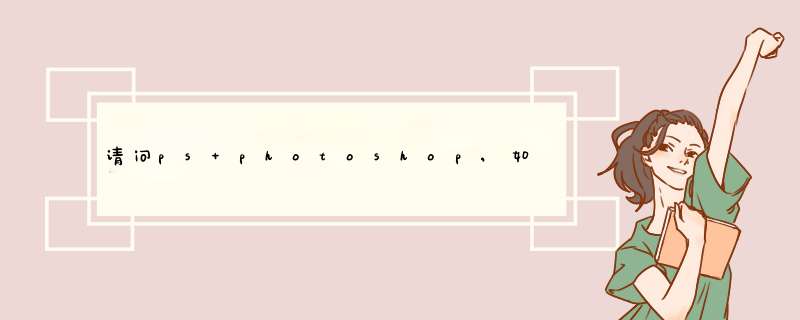
1、创建一个图层,然后选择工具栏中的矩形工具。
2、接着画出一个条状的形状,然后点击工具栏的渐变工具,选择喜欢的渐变效果填充矩形颜色。
3、然后就有如下的效果。
4、接着点击Ctrl+J复制一个矩形图层,接着选择Ctrl+T调整两条矩形的距离,然后再点击Ctrl+Alt+shift+T重复复制图层,形成如下图片。
5、然后再次点击滤镜-扭曲-极坐标。
6、然后选择平面坐标到极坐标,点击确定。
7、最后就可以看到效果。
大家有的照片上缺少曝光并且照片不好看,这时候可以选择添加一些阳光就会更好看了,那么大家知道photoshop怎么给照片加阳光吗?下面是我整理的photoshop怎么给照片加阳光的 方法 ,希望能帮到大家!photoshop给照片加阳光的方法
1、用ps先打开要修的照片
2、根据如图所示,新建个图层,混合模式改为滤色。
3、先将前景色设置为白色。然后选择渐变工具,使用径向渐变效果,如图所示
4、然后模拟太阳发光的效果,用鼠标划出一道线条(多尝试几次,知道效果自然即可)。
5、然后执行“图层”-“新建调整图层”-“照片滤镜”。如图所示:
6、然后改混合模式为叠加,并降低不透明度。如图。
1、新建文件,并填充你喜欢的背景颜色。在通道中,新建一个通道图层。
2、执行命令,滤镜,渲染,纤维。参数自定。
3、执行命令,滤镜,模糊,动感模糊,角度为90度,距离参数自定。
4、执行命令,滤镜,扭曲,极坐标,平面坐标到极坐标。
5、载入通道选区,并返回到RGB通道,并返回图层面板,
6、新建图层并给选区填充为白色。
7、用椭圆工具框出你需要的区域,并羽化,参数自定。点击图层下面的添加蒙版。
8、放射性的效果的光束就这样出来了。
欢迎分享,转载请注明来源:内存溢出

 微信扫一扫
微信扫一扫
 支付宝扫一扫
支付宝扫一扫
评论列表(0条)